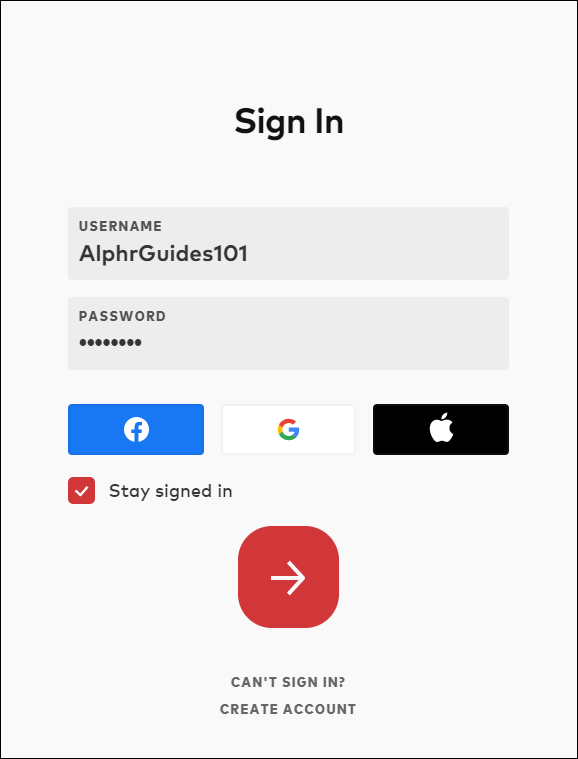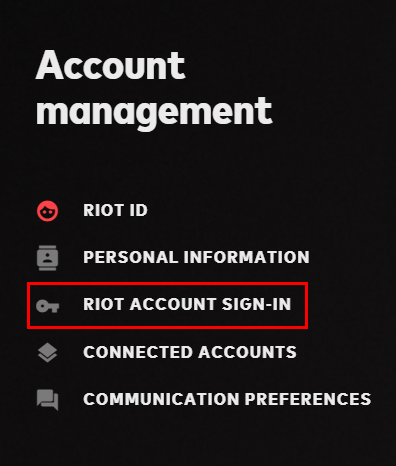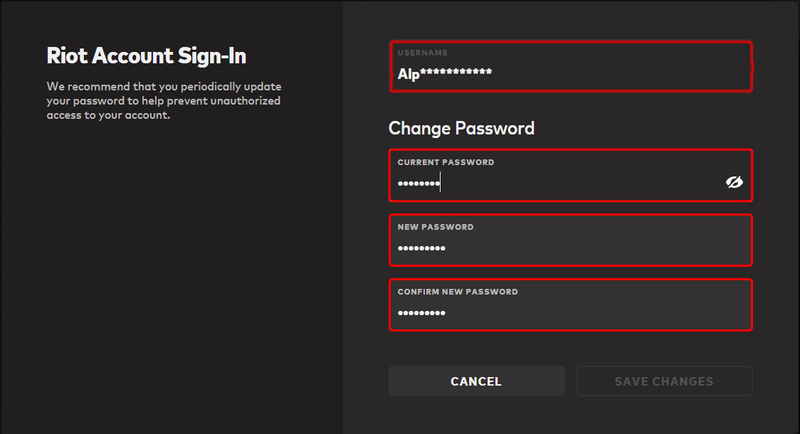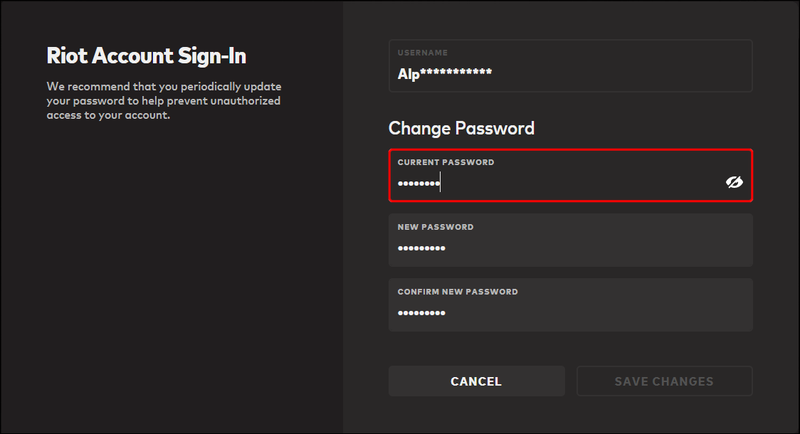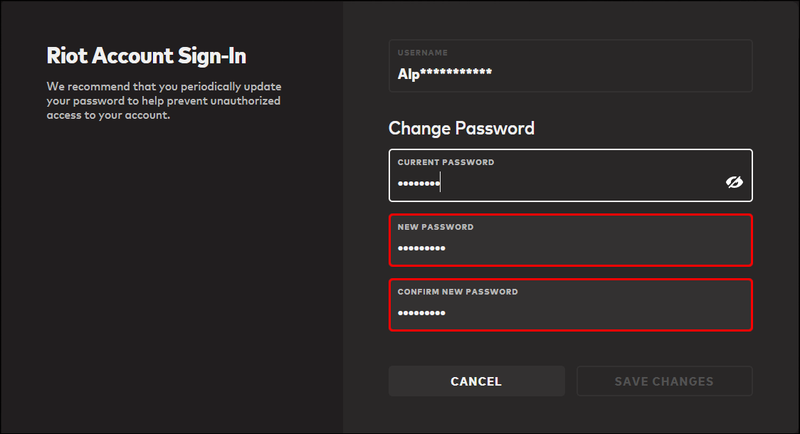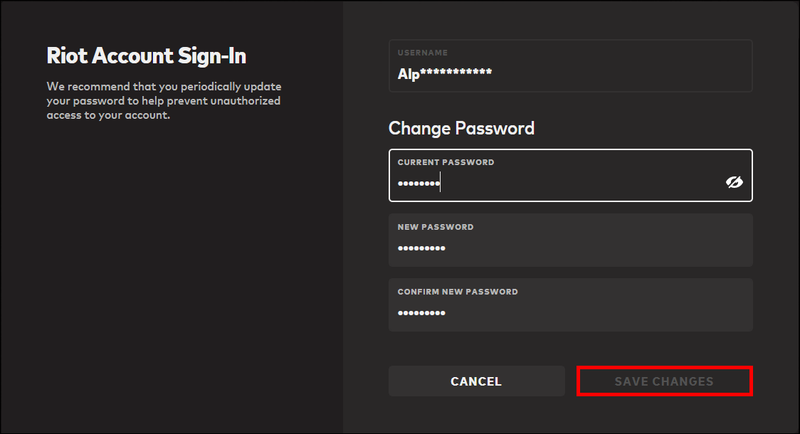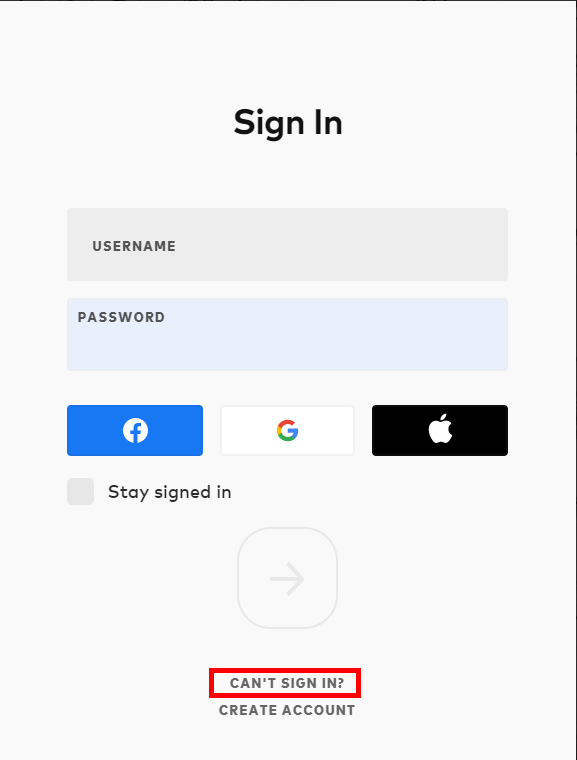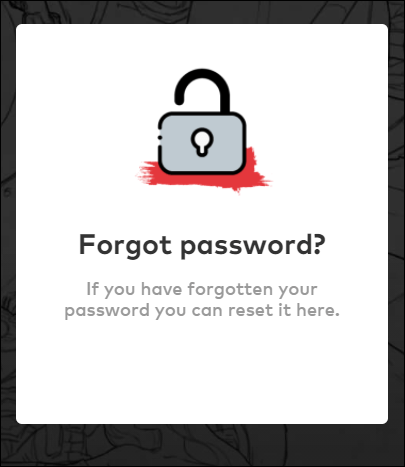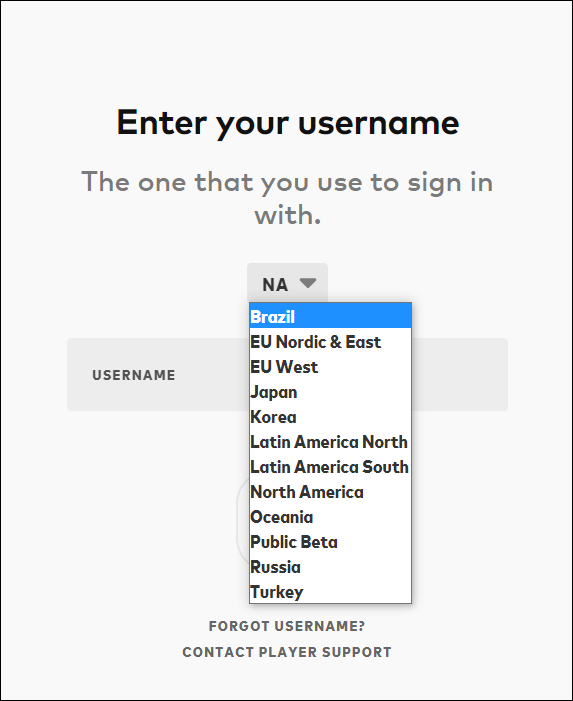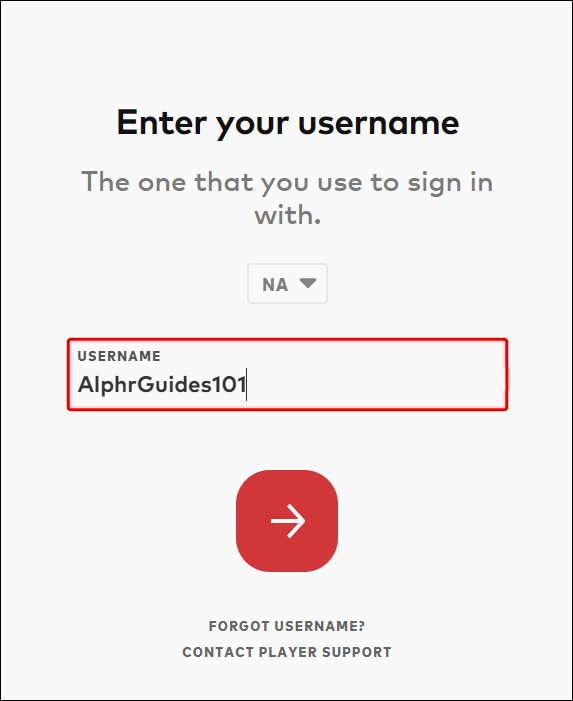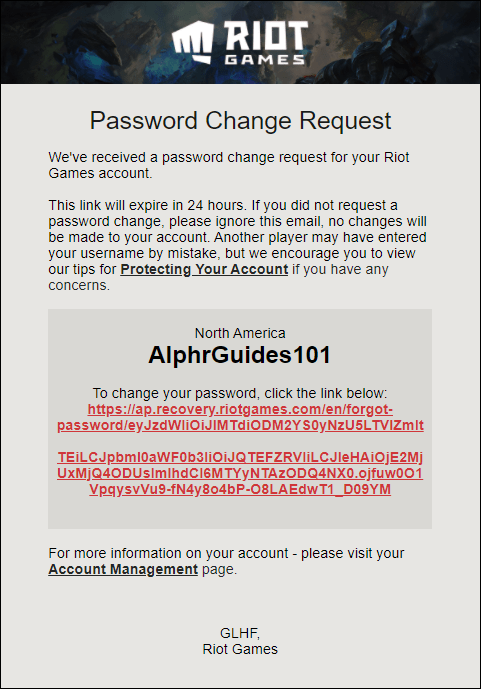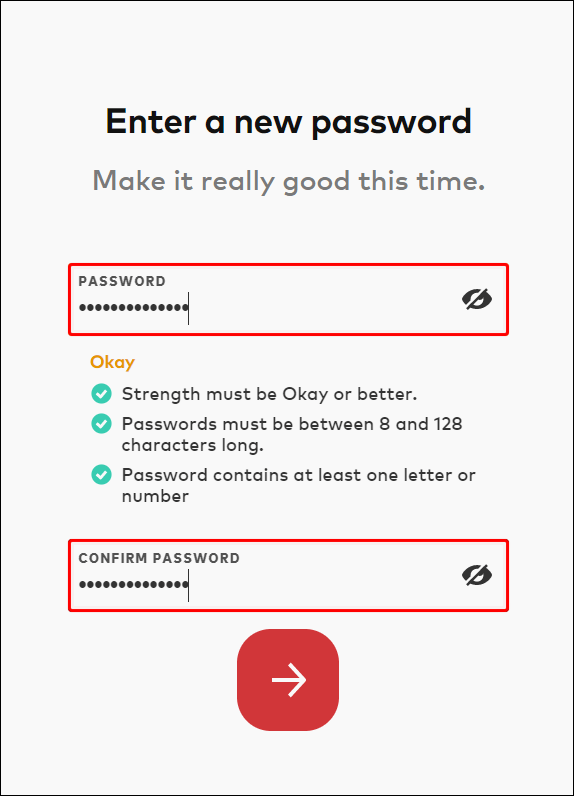Jos et ole pelannut League of Legendsiä muutamaan kuukauteen, olet saattanut unohtaa tilitietosi kokonaan poissaolon aikana. Tämä koukuttava peli ei kuitenkaan koskaan päästä pelaajistaan irti, ja tili odottaa sinua yleensä juuri siitä mihin jäit. Jos et muista salasanaa, seuraa opastamme päästäksesi takaisin peliin nopeasti.

Riot Games on muuttanut tapaa käsitellä League of Legends -tilejä lisäpeliensä myötä. Jokaisella pelaajalla on nyt ainutlaatuinen Riot Games -tili tietyille pelialueille, joita he voivat jakaa pelien välillä, kuten LoL, Legends of Runeterra, Teamfight Tactics (mobiili), Wild Rift ja Valorant.
League of Legends -salasanan vaihtaminen
Jos haluat lisäturvaa ja olet päättänyt vaihtaa salasanasi, saattaa olla hyvä idea vaihtaa Riot Games -salasanasi matkan aikana. Näin voit vaihtaa salasanasi, jos muistat edelleen nykyisen:
- Suuntaa kohti account.riotgames.com selaimesi avulla.
- Valitse Kirjaudu sisään.

- Kirjaudu tilillesi nykyisillä tunnistetiedoillasi (käyttäjätunnus + salasana).
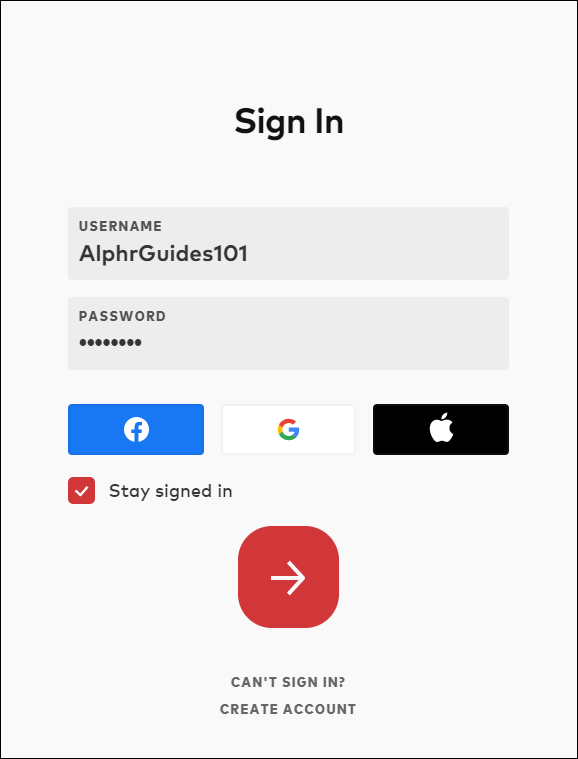
- Valitse Tilinhallinta-kohdasta RIOT-tilin kirjautuminen. Sinun on ehkä valittava Asetukset avattavasta valikosta oikeasta yläkulmasta päästäksesi siihen.
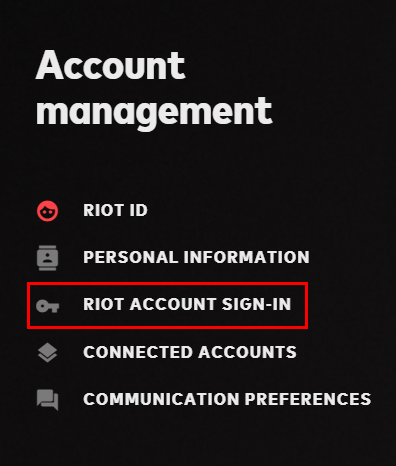
- Näet oikealla olevassa valikossa laatikon, jossa nykyinen käyttäjätunnuksesi on osittain sensuroitu ja kolme salasanaruutua.
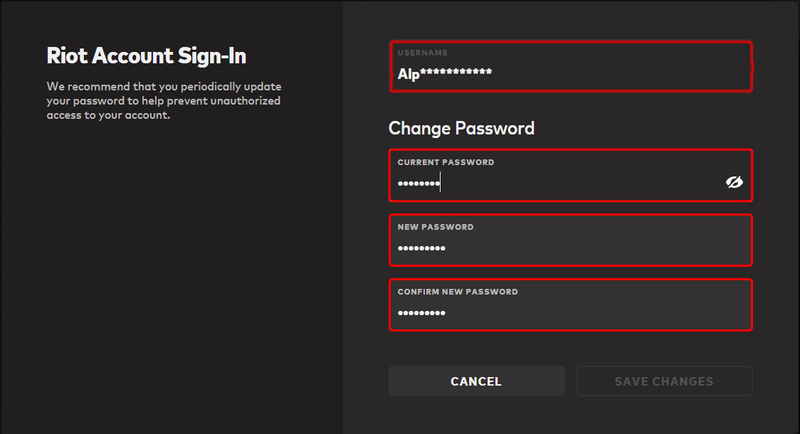
- Kirjoita nykyinen salasana ensimmäiseen ruutuun.
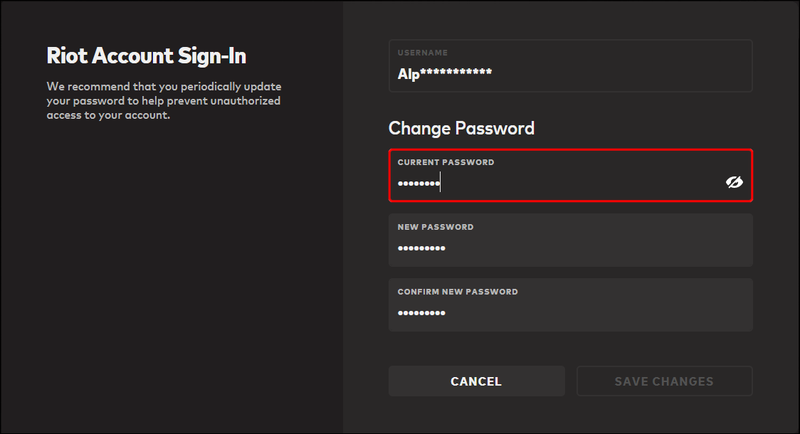
- Kirjoita uusi salasana toiseen ja kolmanteen ruutuun.
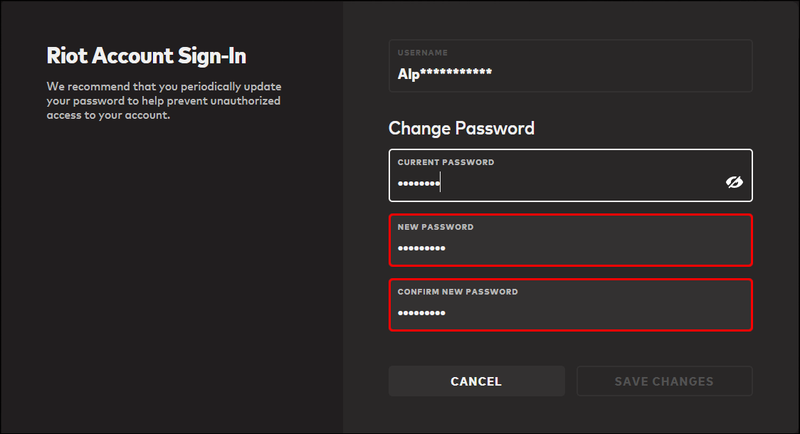
- Napsauta ruutujen alla olevaa Vahvista muutokset.
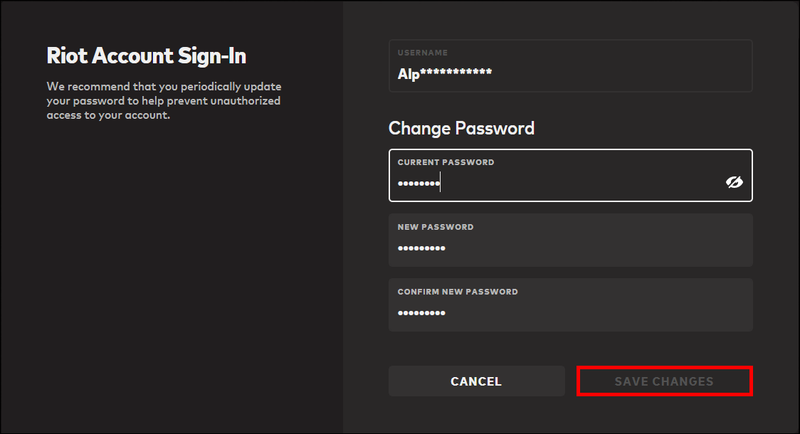
Kun olet vaihtanut salasanan, sinut kirjataan ulos kaikista peleistä, joissa edellinen salasana on tallennettu, ja sinun on kirjauduttava sisään uudelleen.
Riot Games suosittelee salasanojen vaihtamista säännöllisesti estääkseen luvattoman pääsyn tilillesi.
League of Legends -salasanan palauttaminen
Kun kaikki pelit yhdistetään yhdelle tilille, on helppo vaihtaa pelien välillä hetkessä ja seurata edistymistäsi tarkemmin. Jos kuitenkin unohdat tilin salasanan, voit sulkeutua kaikista Riot-peleistä.
Onneksi Riot on tehnyt salasanan vaihtamisesta ja nollauksesta melko yksinkertaista:
kuinka muuttaa Google-avustajan nimeä
- Siirry selaimella osoitteeseen account.riotgames.com .
- Napsauta Kirjaudu sisään.

- Jos et tiedä salasanaasi, napsauta Ei voi kirjautua sisään.
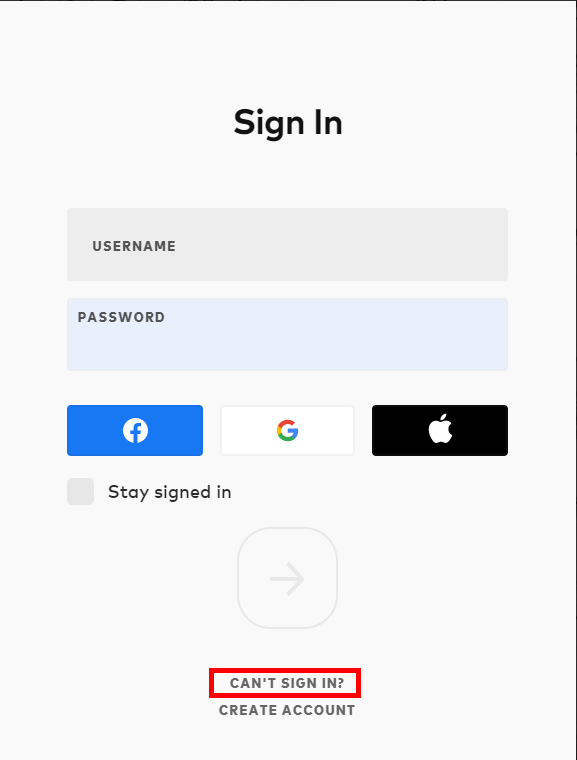
- Valitse vaihtoehto Unohdin salasanan.
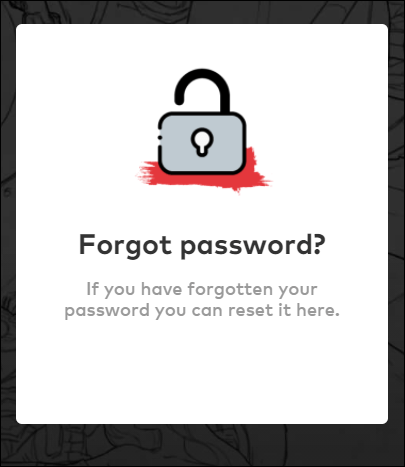
- Valitse alue, jolla pelaat, kirjoita kyseisen alueen käyttäjänimi ja napsauta suurta nuolta.
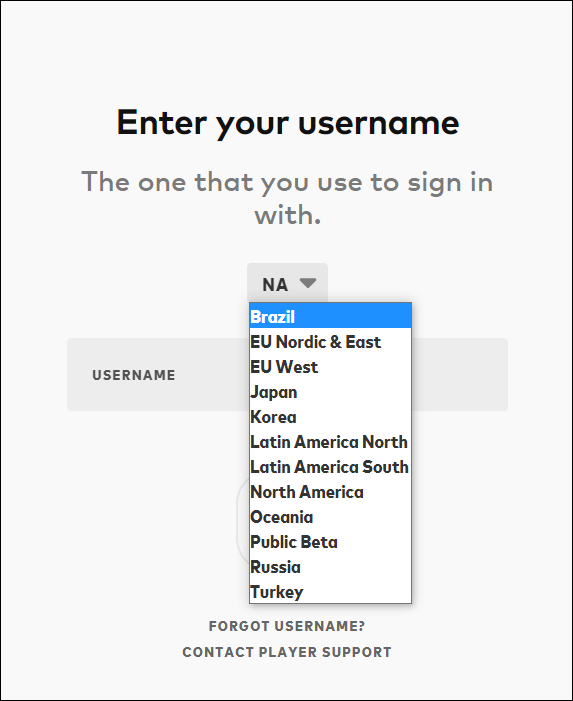
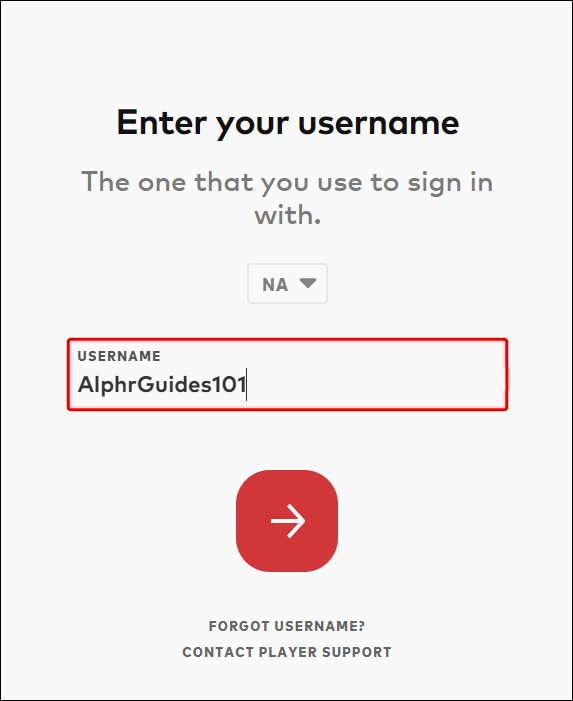
- Kirjaudu tähän Riot-tiliin käytettyyn sähköpostiosoitteeseen.
- Sinun pitäisi pystyä löytämään Riot Games -sähköposti, jossa on salasanan palautuslinkki.
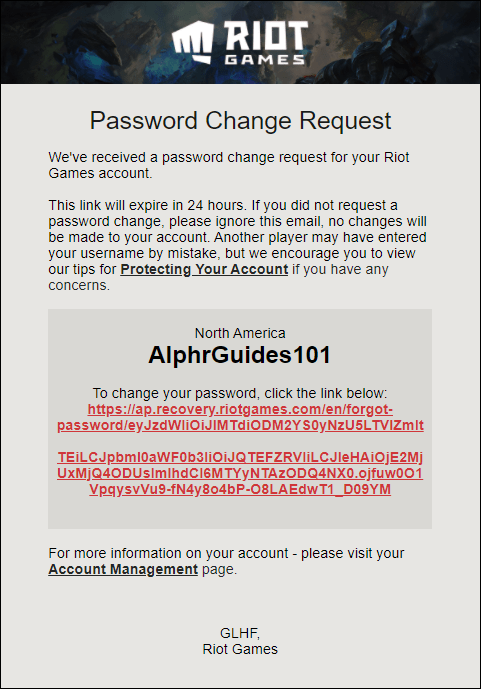
- Napsauta linkkiä ja seuraa ohjeita. Yleensä sinun pitäisi pystyä syöttämään uusi salasana ja vahvistamaan muutos.
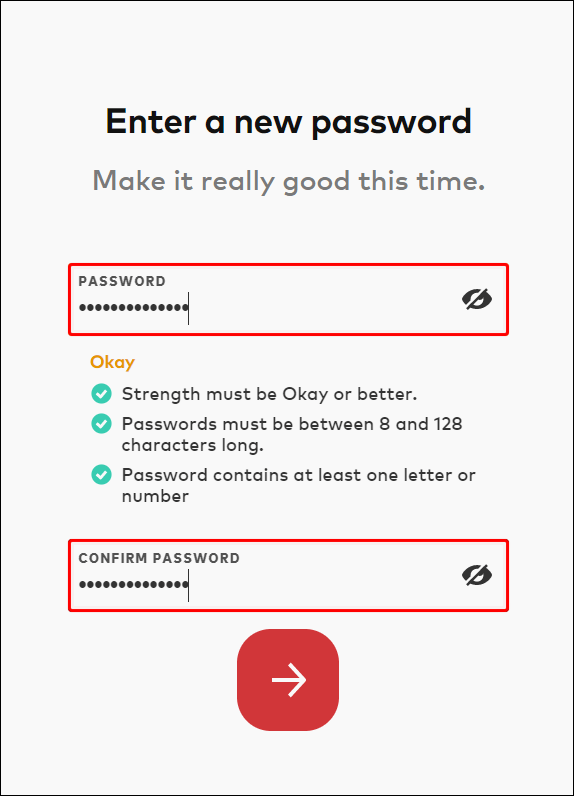
Salasanan nollauksen jälkeen voit vaihtaa uuden salasanan vapaasti kirjautumalla sisään osoitteessa account.riotgames.com.
League of Legends salasanaohjeet:
- Et voi käyttää samaa salasanaa uudelleen tilille.
- Salasanassa on oltava vähintään yksi kirjain ja yksi symboli.
- Salasanan tulee olla 8–128 merkkiä pitkä.
- Tekstilaatikossa on salasanan vahvuusmittari. Uuden salasanan on läpäistävä Okei.
- Suosittelemme, että et käytä samaa salasanaa peli- ja muilla tileilläsi.
Muita usein kysyttyjä kysymyksiä
Voinko vaihtaa League of legends -käyttäjänimeni?
Siirtyminen saman käyttäjätilin käytöstä kaikilla pelialueilla erillisiin tileihin kullekin alueelle on aiheuttanut hämmennystä vanhoille pelaajille, ja Riot on siirtänyt tilejä muuttamaan tätä muutosta. Käyttämäsi kutsujan nimi on todennäköisesti pysynyt samana, mutta käyttäjänimi oli vaihdettava. Jos et ollut vaihtanut nimeäsi ensimmäisessä siirrossa vanhasta järjestelmästä uuteen, sinun on päivitettävä käyttäjätunnuksesi aloittaaksesi pelaamisen. Tässä on mitä sinun tulee tehdä:
1. Avaa selaimesi ja siirry osoitteeseen update-account.riotgames.com.
2. Aloita prosessi napsauttamalla nuolta.
3. Kirjaudu sisään nykyisellä tililläsi. Valitse alue, jolla pelaat viisaasti. Ensimmäinen valittu alue liittää käyttäjänimen automaattisesti kyseiseen alueeseen.
4. Napsauta Muuta käyttäjätunnusta.
5. Kirjoita uusi käyttäjätunnus tai vahvista vanha.
6. Vahvista valinta napsauttamalla alareunassa olevaa suurta nuolta.
7. Voit nyt käyttää account.riotgames.com tehdä lisämuutoksia tilille tarvittaessa.
kuinka estää ohjelmia palomuurissa
Voinko vaihtaa Riot ID:täni?
Riot Games -käyttäjänimeäsi käytetään vain kirjautumiseen tilille. Riot ID puolestaan on se, mitä muut pelaajat näkevät, kun he tapaavat sinut missä tahansa Riotin muissa peleissä. Jos haluat muuttaa Riot ID:täsi, sinun on noudatettava näitä ohjeita:
1. Siirry osoitteeseen account.riotgames.com ja kirjaudu Riot Games -tilillesi.
2. Oikealla puolella Riot ID:n alla näet kaksi tekstiruutua.

3. Muuta Riot ID:täsi ja tunnuslausettasi haluamallasi tavalla. Tunnuslause voi olla vain viisi merkkiä pitkä.

Voit vaihtaa Riot ID:si 30 päivän välein.
Aika muuttua League of Legendsissä
Nyt tiedät kuinka vaihtaa salasanasi ja paljon muuta League of Legendsissä. Tämä voi säästää aikaa, jos olet unohtanut salasanan ja haluat vain naarmuttaa sitä pelin kutinaa, jota olet lykännyt kuukausia. Jos haluat estää salasanavarkauden, vaihda salasana säännöllisesti ja säilytä se muista tileistä ainutlaatuisena.
mitä mansikka tarkoittaa snapchatissa
Onko sinulla ollut ongelmia League of Legends -salasanasi kanssa? Kerro meille alla olevassa kommenttiosassa.